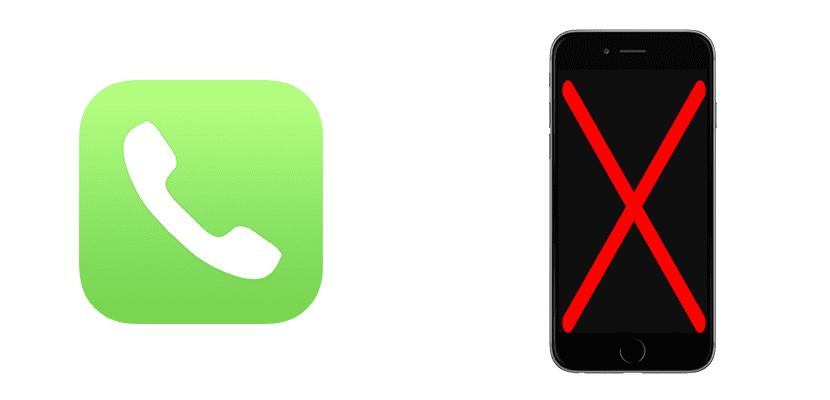
Es probable que a muchos lectores de Actualidad iPhone os sorprenda el titular de este post, pero no es más que una consulta que nos habéis hecho en diferentes ocasiones. ¿Por qué la pantalla de mi iPhone se apaga cuando realizo una llamada? ¿Es normal este comportamiento? En un principio la respuesta es sí, pero también dependerá de cuándo permanezca apagada y si podemos acceder a las funciones del iPhone cuando lo necesitemos.
El comportamiento del iPhone es el siguiente: el smartphone de Apple, como el Nokia 7650 en 2002, cuenta con uno o dos sensores de proximidad (dependiendo del modelo) en la parte superior del panel delantero que sirven principalmente para detectar cuando lo tenemos puesto en la cara. De este modo, cuando llamamos o nos llaman y nos lo acercamos a la oreja, la pantalla del iPhone se apagará (por no ser necesaria) para ahorrar batería. Cuando apartemos el iPhone de nuestra cara/oreja, volverá a mostrar su interfaz como lo hace habitualmente. El problema viene cuando, una vez apartamos el iPhone de nuestra cara con la llamada aún en marcha, lo único que vemos es una imagen negra.
Qué hacer si la pantalla de mi iPhone no se enciende durante una llamada
Como hemos explicado, la pantalla del iPhone no se encenderá si tenemos el dispositivo pegado a la pantalla porque sería desperdiciar batería. Pero cuando apartamos el iPhone de la cara sí que deberíamos ver la interfaz que la aplicación Teléfono muestra durante una llamada, algo como lo que muestra la siguiente imagen:

Esto es lo que vemos, por ejemplo, cuando llamamos a una operadora de telefonía, nos contesta un robot y nos pide que pulsemos algún número para seguir. Si estamos ante este supuesto, lo que tendremos que hacer es apartar el iPhone de nuestra cara, tocar en el botón «Teclado» y luego tocar el número de la opción deseada. Pero si lo que queremos es acceder a otra información del teléfono, como puede ser la aplicación notas, la agenda o la calcupadora, lo que tendremos que hacer es presionar el botón de inicio, lo que, como siempre, nos llevará al springboard y podremos hacer cualquier cosa, todo sin colgar la llamada. Quizá en este caso sea interesante activar antes el altavoz (manos libres). Me parece importante mencionar que si durante una llamada accedemos a la pantalla de inicio o a cualquier otra aplicación, veremos la barra de estado de color verde indicando que hay una llamada en curso.
Pero, claro, este post trata sobre el supuesto de que la pantalla del iPhone no se enciende cuando realizamos o nos hacen una llamada. Si no se enciende, ¿qué está pasando? Hay pocas posibilidades:
- El sensor de proximidad está sucio. Lo mejor que puede estar pasando es que algo esté tapando el sensor o sensores de proximidad y que ese algo sea un poco de suciedad. La solución en este caso pasa por limpiar la parte delantera del iPhone, poniendo especial énfasis en la parte donde está el auricular porque en esa zona están los sensores de proximidad.
- Una funda tapa el sensor de proximidad. Muy parecido al punto anterior, pero con el problema de que no solucionaremos el fallo limpiando la zona. Lo que tendremos que hacer para comprobar si es esto lo que le pasa a nuestro iPhone es realizar una llamada sin la funda y ver si la pantalla de nuestro iPhone se enciende o no, lógicamente si estamos protegiendo nuestro teléfono con una funda. Si se enciende, ya sabemos que el problema es la funda y la solución es usar otra o modificar la que ya tenemos para que el sensor no esté tapado. Si no se enciende, tendremos que buscar el problema por otra parte.
- Problema de software. Cualquier problema que experimentemos en un dispositivo con sistema operativo puede ser un problema de software. Lo más rápido para solucionar un posible problema de software en un dispositivo iOS es forzar un reinicio pulsando el botón de inicio (el de volumen abajo a partir del iPhone 7/Plus) y el de apagado hasta ver la manzana. Si forzar un reinicio no soluciona nuestro problema, lo siguiente que podemos hacer es restaurar el iPhone. Si el problema sigue estando presente con una instalación limpia del sistema operativo, pasamos al siguiente punto.
- Problema de hardware. Esto significa, diciéndolo rápido, que el iPhone está roto. Lo mejor que podemos hacer en este caso es ponernos en contacto con Apple y que sean ellos los que nos den una solución, lo que puede incluir que nos faciliten un establecimiento autorizado al que podremos llevar nuestro iPhone para que nos lo reparen. Si el dispositivo aún tiene garantía y lo llevamos a un Apple Store, lo más probable es que nos lo cambien por otro nuevo.
¿Has solucionado el problema de tu iPhone con los sensores de proximidad al realizar una llamada?
